iPad không nhận sim và những cách khắc phục siêu hiệu quả
Bạn đang gặp phải vấn đề iPad không nhận SIM 4G? Đừng lo lắng, bài viết này sẽ hướng dẫn bạn tìm hiểu nguyên nhân và cách khắc phục sự cố này một cách hiệu quả. Từ những nguyên nhân phổ biến như SIM bị hỏng, cài đặt mạng không chính xác đến các vấn đề phức tạp hơn liên quan đến phần cứng, chúng tôi sẽ cung cấp cho bạn các giải pháp từng bước để giúp bạn giải quyết vấn đề này nhanh chóng và dễ dàng.
Chức năng của SIM 3G/4G trên iPad Cellular
iPad Cellular là dòng máy tính bảng iPad được trang bị khe cắm SIM cho phép người dùng kết nối mạng di động 3G/4G để truy cập internet mọi lúc mọi nơi.
Sim 3G/ 4G cũng không kém phần quan trọng trên iPad Cellular ( còn gọi là iPad 4G/ 5G/ LTE), khi ở khu vực không có sóng WiFi, Sim 3G/ 4G giúp iPad luôn kết nối được internet, thuận tiện cho công việc, học tập, giải trí.
- Kết nối dữ liệu di động:
Chức năng quan trọng nhất của SIM 3G/4G trên iPad Cellular là cho phép thiết bị kết nối internet thông qua mạng di động. Nhờ vậy, người dùng có thể truy cập internet, sử dụng các ứng dụng, xem phim, nghe nhạc, v.v. bất kể có Wi-Fi hay không.
- Gọi điện và nhắn tin:
Với một số dòng iPad Cellular hỗ trợ tính năng gọi điện và nhắn tin, người dùng có thể sử dụng SIM 3G/4G để thực hiện cuộc gọi thoại, gửi tin nhắn SMS và iMessage trực tiếp trên iPad.
- Định vị GPS:
SIM 3G/4G trên iPad Cellular còn hỗ trợ tính năng định vị GPS, giúp người dùng xác định vị trí của thiết bị khi bị mất hoặc tìm đường đi.
- Chia sẻ dữ liệu di động:
Với iPad Cellular, bạn có thể chia sẻ dữ liệu di động với các thiết bị khác như iPhone, Macbook, v.v. thông qua tính năng Hotspot cá nhân.
- Kích hoạt Apple Watch:
Nếu bạn sử dụng Apple Watch, bạn có thể sử dụng SIM 3G/4G trên iPad Cellular để kích hoạt Apple Watch mà không cần iPhone.
Dấu hiệu iPad không nhận được sim
Dưới đây là một số dấu hiệu cho thấy iPad của bạn không nhận SIM:
Biểu tượng SIM không hiển thị:
Khi bạn khởi động iPad, biểu tượng SIM thường xuất hiện ở góc trên bên trái màn hình. Nếu bạn không thấy biểu tượng này và iPad báo không có sim, có thể iPad của bạn không nhận SIM.
Không thể kết nối dữ liệu di động:
Nếu bạn không thể kết nối internet khi không có Wi-Fi, có thể là do iPad của bạn không nhận SIM.
Không thể gọi điện và nhắn tin:
Một số mẫu iPad hỗ trợ gọi điện và nhắn tin. Nếu bạn không thể thực hiện các chức năng này, có thể là do iPad của bạn không nhận SIM.
Lỗi "Không có dịch vụ" hoặc "Tìm kiếm SIM":
Khi bạn mở ứng dụng Cài đặt, bạn có thể thấy thông báo "Không có dịch vụ" hoặc "Tìm kiếm SIM".
Lỗi "SIM không hợp lệ":
Trong một số trường hợp, bạn có thể thấy thông báo "SIM không hợp lệ" khi khởi động iPad.
Nguyên nhân lắp sim vào iPad không nhận
Việc iPad không nhận SIM có thể gây ra nhiều bất tiện cho người dùng, chẳng hạn như không thể truy cập internet bằng mạng di động, không thể gọi điện và nhắn tin (đối với các dòng iPad hỗ trợ), v.v.
Lỗi iPad không nhận sim do nhà mạng hoặc do sóng yếu
Khi vị trí bạn đang đứng có sóng yếu, tín hiệu chập chờn thì iPad cũng khó bắt được sóng.
iPad cũng có thể gặp khó khăn trong việc bắt tín hiệu sóng ở những khu vực kín như hầm chung cư, thang máy, hoặc ở những khu vực xa trạm phát sóng di động. Trong những trường hợp này, bạn nên di chuyển đến nơi thoáng đãng để iPad có thể bắt sóng tốt hơn.
Do sim iPad bị hỏng
Một trong những nguyên nhân phổ biến gây ra lỗi iPad không nhận sim là do sim bị hỏng. Để kiểm tra lỗi này, bạn chỉ cần mở khay sim và thử sim khác để xác định nguyên nhân lỗi chính xác. Nếu sim hoạt động bình thường trên thiết bị khác thì sim không bị hỏng và vấn đề nằm ở iPad. Ngược lại, nếu sim không hoạt động trên thiết bị khác thì sim đã bị hỏng và bạn cần thay sim mới.
Một trường hợp thường hay gặp là hiện nay tất cả các sim đều có giới hạng thời gian sử dụng, khi đã hết hạng của gói cước 3G/ 4G nếu không gia hạng thì 30 ngày sau nhà mạng sẽ “ cắt sim" và thu hồi số về kho số. Lúc đó bỏ sim vào máy sẽ không có dịch vụ, tức là iPad sẽ không kết nối được internet
Khe sim iPad bị hỏng
Nếu ipad không nhận sim do lỗi phần cứng khi va đập mạnh hoặc rơi rớt có thể khiến khe cắm SIM trên iPad bị hỏng, dẫn đến iPad không nhận SIM. Để khắc phục tình trạng này, iPad cần đến dịch vụ sửa chữa để can thiệp kiểm tra khắc phục hoặc thay thế khe SIM.

Gắng sim không đúng chiều với khay sim
Khay sim được thiết kết đặc biệt để khi gắng vào sẽ khớp với ổ sim bên trong iPad, nhưng nhiều người dùng vô tình gắng ngược, không đúng với khay sim rồi cố nhét vào ổ sim, dẫn đến kẹt ổ sim và nghiêm trọng hơn sẽ gãy chân tiếp xúc sim bên trong.
Lỗi không nhận sim trên iPad ảnh hưởng như thế nào tới người dùng?
Tình trạng khi lắp sim vào iPad nhưng thiết bị không nhận sim là lỗi phổ biến, nó gây ra những bất cập nhất định trong cuộc sống, ảnh hưởng rất lớn tới công việc và đời sống thường ngày, khiến cho người sử dụng cảm thấy khó chịu.
Bạn có thể sẽ bị lỡ những thông tin quan trọng, lỡ những cuộc gọi từ người thân, bạn bè. Nhiều lúc rất cần để truy cập mạng nhưng không thể dẫn đến chậm tiến độ công việc. Chính vì thế phải mau chóng tìm cách khắc phục tình trạng này.
Nếu iPad không kết nối được WiFi thì bạn phải sử dụng dữ liệu di động 4G, 5G để truy cập Internet. Nhưng với tình trạng iPad không nhận được sim thì bạn không thể dùng mạng 4G, 5G được. Điều này gây bất tiện rất nhiều cho người dùng.
Những cách khắc phục iPad không nhận sim
Khởi động lại iPad
Với những iPad có nút Home như iPad Air, bạn có thể khởi động lại iPad như sau:
- Bước 1: Nhấn giữ nút nguồn và nút Home cùng một lúc đến khi iPad tắt và khởi động lại.
- Bước 2: Buông tay khi logo Apple xuất hiện.
Với những dòng iPad không có nút Home, thì bạn khởi động lại iPad theo các bước sau:
- Bước 1: Nhấn vào rồi thả nhanh nút tăng âm lượng.
- Bước 2: Nhấn vào rồi thả nhanh nút giảm âm lượng.
- Bước 3: Tiếp tục nhấn giữ nút nguồn cho đến khi thiết bị khởi động lại.

Bật rồi tắt chế độ máy bay và kiểm tra lại sóng
Với lỗi mạng làm iPad bị không nhận sim, bạn có thể tự sửa iPad không nhận sim theo cách sau: Bật chế độ máy bay rồi tháo và lắp lại SIM. Sau đó, tắt chế độ máy bay để iPad kết nối lại mạng. Lúc này, bạn sẽ thấy cột sóng hiện lên và iPad hoạt động bình thường.
Cập nhật iPadOS để khắc phục tình trạng iPad không nhận sim
iPad có thể không nhận sim do lỗi phần mềm trên thiết bị. Để sửa khắc phục, bạn có thể thử cập nhật lại hệ điều hành hoặc cập nhật lên phiên bản mới nhất. Bạn vào Cài đặt, chọn Cập nhật phần mềm và để hệ thống tìm phiên bản phù hợp. Theo thời điểm hiện tại thì bản iPadOS mới nhất là 17.3 vừa được phát hành. Sau khi tải và cài đặt xong, có thể sẽ khắc phục được tình trạng không nhận sim của iPad.
Kiểm tra đã cắt sim đúng hay chưa
Một số sim cũ thường to hơn khay sim của iPad, nên bạn phải cắt bớt lại sim cho vừa. Nhưng nếu cắt không đúng, sim sẽ bị hỏng và iPad không thể nhận sim.
Bạn có thể đến đại lý bán sim để đổi lại sim cho iPad và lắp lại sim để sử dụng bình thường trở lại.
Vệ sinh khe sim của iPad
Khe sim iPad có thể bị hỏng hoặc bị bẩn. Nếu khe sim bị bụi bẩn bám vào thì không thể lắp sim vào một cách chính xác được. Vì vậy, bạn hãy vệ sinh khe sim thường xuyên để loại bỏ bụi bẩn.
Giải đáp thắc mắc về iPad không nhận sim
Cách kiểm tra khe sim iPad?
Để kiểm tra khe sim, bạn cần xác định vị trí của khe sim trên thiết bị, sau đó sử dụng dụng cụ chọc sim để mở khay sim ra. Bạn cần kiểm tra kỹ xem khay sim có bị hỏng hay có vật lạ nào không.
Vì sao iPad không nhận sim?
Có nhiều nguyên nhân iPad không nhận sim có thể do khay sim hoặc khe sim bị hỏng, hoặc do nhà mạng, lỗi cài đặt iOS, hoặc hỏng phần cứng như khe cắm sim.
Cách khắc phục iPad không nhận sim tại nhà?
- Khởi động lại iPad: Nhấn và giữ nút nguồn và nút Home (hoặc nút giảm âm lượng) cùng lúc cho đến khi logo Apple xuất hiện.
Kiểm tra sim: Lắp sim vào điện thoại khác để kiểm tra sim có hoạt động hay không. - Cài đặt APN: Mở Cài đặt > Di động > Dữ liệu di động > Tùy chọn dữ liệu di động > Mạng dữ liệu di động. Nhập thông tin APN của nhà mạng bạn đang sử dụng.
- Cập nhật iOS: Mở Cài đặt > Cài đặt chung > Cập nhật phần mềm.
Dịch vụ sửa chữa iPad lỗi sim uy tín là gì?
Các trung tâm sửa chữa thiết bị điện tử uy tín, bao gồm cả Trung tâm bảo hành ủy quyền của Apple, thường nổi bật với đội ngũ kỹ thuật viên sửa chữa có chuyên môn cao, cung cấp các gói bảo hành dài hạn, và duy trì một quy trình làm việc rõ ràng và minh bạch.
Chi phí sửa iPad không nhận sim là bao nhiêu?
Đối với việc iPad không nhận sim, chi phí sửa chữa có thể biến đổi dựa trên tình trạng hư hại của thiết bị và dịch vụ sửa chữa bạn chọn. Và một điều khách hàng cần lưu ý là giá cả có thể biến động tùy thuộc vào thời điểm bạn thực hiện sửa chữa và loại linh kiện cần được thay thế.
Địa chỉ sửa iPad không nhận sim tại TPHCM
Nếu đã thử tất cả những cách trên mà vẫn không khắc phục được lỗi, bạn cần nên đem iPad đến trung tâm sửa chữa để được kiểm tra nguyên do và sửa chữa.
Thành Trung Mobile là một địa chỉ uy tín tại TPHCM với nhiều năm kinh nghiệm sửa chữa thiết bị di động bao gồm sửa iPad, đội ngũ kỹ thuật viên chuyên nghiệp, nhiều năm kinh nghiệm. Tại đây, chúng tôi đảm bảo sửa chính xác lỗi, nhanh chóng, lấy liền, tiết kiệm thời gian cho khách hàng. Trung tâm khắc phục hiệu quả những tình trạng như iPad không nhận sim 4G, iPad Air không nhận sim, iPad Air 2 không nhận sim, cùng những dòng iPad khác.
Nếu bạn đang sử dụng iPad 2 không nhận sim thì hãy đến ngay Thành Trung Mobile để tham khảo các dịch vụ như sửa iPad 4 không nhận sim, sửa iPad Air 2 không nhận sim và những dòng iPad khác với mức giá rẻ hơn so với thị trường cùng nhiều ưu đãi hấp dẫn.
Thành Trung Mobile còn cung cấp những thông tin về những lỗi thiết bị khác. Bạn hãy theo dõi website thường xuyên để cập nhật những thông tin mới nhất nhé.
Vậy là chúng tôi đã cùng bạn tìm hiểu về những nguyên nhân và cách khắc phục khi iPad của bạn không nhận sim. Hy vọng những thông tin này sẽ giúp bạn xử lý tình huống này một cách nhanh chóng và hiệu quả. Nếu bạn cần thêm sự hỗ trợ khi iPad không nhận sim, xin vui lòng liên hệ với Thành Trung Mobile nhé.














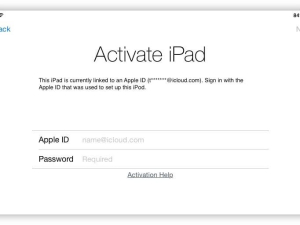



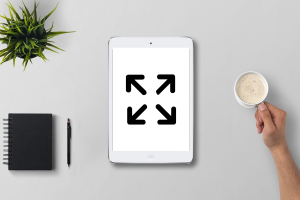
Hỏi đáp (0 lượt hỏi và trả lời)
Đánh giá của bạn :
Thông tin bình luận